Come si pagano i libri su Kindle
Hai da poco acquistato il tuo primo Kindle ma sei completamente a digiuno in fatto di eBook, ragion per cui non hai la benché minima idea di come fare per poter cominciare a comprare libri in formato digitale sul relativo store? Non ti preoccupare, sei capitato sulla guida giusta, al momento giusto.
Con questo mio tutorial di oggi desidero infatti far luce sull'argomento andandoti a spiegare, in maniera semplice ma al tempo stesso dettagliata, come si pagano i libri su Kindle. Contrariamene a quanto tu possa pensare, ti faccio subito presente che l'operazione in questione è estremamente semplice da compiere, molto più di quel che può sembrare. La cosa, inoltre, è fattibile sia dall'eBook Reader stesso che da computer/dispositivi mobili: l'importante è avere un account Amazon.
Allora? Posso sapere che cosa ci fai ancora lì impalato? Concediti qualche minuto libero tutto per te, posizionai bello comodo e inizia immediatamente a concentrati sulla lettura di quanto riportato qui di seguito. Sono sicuro che alla fine potrai dirti ben contento e soddisfatto di quanto appreso e che, addirittura, in caso di necessità sarai pronto a dispensare utili consigli a tutti i tuoi amici interessati al medesimo argomento. Buona lettura!
Indice
Operazioni preliminari
Prima di spiegarti come si pagano i libri su Kindle, ci sono alcuni passaggi preliminari che devi compiere per riuscire senza problemi nell'effettuazione dell'operazione in questione. Trovi indicato tutto qui di seguito. Nulla di complesso comunque, non temere.
<a name=“”chapter2">
Connettere il Kindle a Internet

In primo luogo, ti invito a verificare che il tuo Kindle non risulti impostato sulla modalità aereo e che sia connesso a Internet, tramite Wi-Fi o mediante connessione dati (se il tuo device supporta tale tipo di connettività) non fa differenza. In caso contrario, non ti sarà possibile accedere allo store online di Amazon per comprare i libri e non potrai nemmeno scaricare automaticamente quelli eventualmente acquistati da computer/dispositivi mobili (o altri Kindle in tuo possesso).
Per sincerarti della cosa, fai tap sul pulsante con l'ingranaggio che trovi sulla barra degli strumenti nella parte in alto dello schermo del Kindle (se non riesci a visualizzarla, premi prima sulla parte in alto del display). Dopodiché, accertati che sull'icona dell'opzione Modalità Aeroplano ci sia una linea trasversale. Questo significa che l'opzione in oggetto risulta disabilitata. Se invece sull'icona della Modalità Aeroplano non è presente alcuna linea trasversale, l'opzione è attiva. Per disattivarla, facci semplicemente tap sopra.
Verifica ora che il dispositivo risulti collegato a una rete Wi-Fi. Per fare ciò, fai nuovamente tap sull'icona dell'ingranaggio collocata sulla barra degli strumenti del Kindle, seleziona l'opzione Tutte le impostazioni dal menu che compare a schermo, premi poi sulla voce Wireless e successivament sue quella Reti Wi-Fi.
Nella schermata che compare, accertati del fatto che risulti selezionata una rete e in caso contrario scegli quella a cui vuoi collegarti, digita la relativa password d'accesso (se richiesta) e premi sul pulsante Connetti per terminare la procedura.
Per quel che concerne invece la connettività dati, in genere non occorre fare assolutamente nulla. Se la modalità aereo è disattivata, la connessione mediante dati cellulare viene infatti abilita in automatico e ti viene mostrato il relativo indicatore (con tanto di tacchette al seguito) nella parte in alto a destra del display. Tieni a mente, in ogni caso, che la procedura potrebbe leggermente variare a seconda della versione di Kindle in gioco, ma in linea generale non dovresti avere troppi problemi nel raggiungere il tuo obiettivo. Per ulteriori indicazioni fai riferimento alle linee guida ufficiali di Amazon.
Associare un account Amazon al Kindle
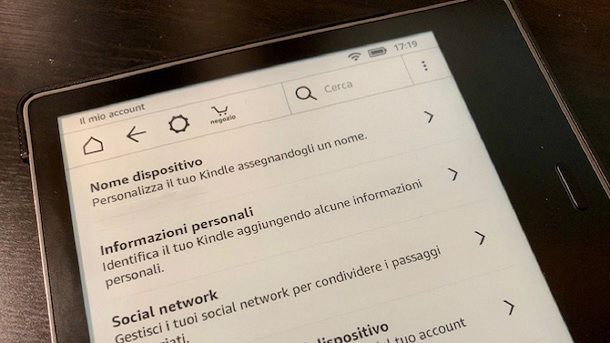
Alla prima accensione del Kindle, ti viene chiesto di associare il tuo account Amazon al dispositivo (a tal proposito, potrebbe magari interessarti approfondire il mio tutorial su come registrarsi su Amazon). Se non hai eseguito questo passaggio oppure se il profilo che in passato avevi deciso di associare al lettore di eBook non è quello corretto, puoi rimediare facilmente alla cosa agendo dalle impostazioni del dispositivo.
Per riuscirci, fai clic sull'icona con l'ingranaggio che trovi sulla barra degli strumenti nella parte in alto dello schermo del Kindle (se non riesci a visualizzarla, fai prima tap sulla parte in alto del display) dopodiché premi prima sull'opzione Tutte le impostazioni e poi su quella Il mio account. Adesso, se al Kindle non risulta associato alcun account Amazon, potrai fare clic sull'apposita voce che ti viene mostrata e registrare subito il tuo dispositivo.
Se invece desideri dissociare l'account attuale e associare un altro, premi prima sull'opzione Annulla registrazione del dispositivo, poi su quella Annulla registrazione e metti in pratica i passaggi di cui sopra per rimediare alla cosa. Anche in questo caso la procedura può variare leggermente a seconda del modello di Kindle a tua disposizione, ma in realtà non dovresti riscontrare troppe divergenze. In ogni caso, per maggiori dettagli potreste voler fare riferimento al mio tutorial su come registrare il Kindle su Amazon.
Associare un metodo di pagamento all'account Amazon
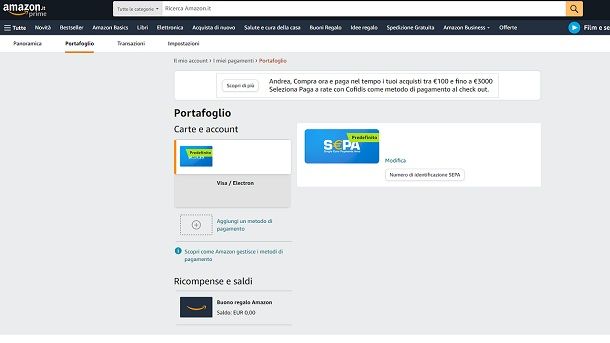
Un'altra cosa che ti invito a verificare prima di effettuare un acquisto in quest'ambito è quella di aver associato un metodo di pagamento valido all'account Amazon che usi in accoppiata con il dispositivo.
Per fare ciò, non puoi agire direttamente dal Kindle ma hai bisogno di un computer oppure di uno smartphone (o di un tablet). Qui di seguito trovi spiegato come procedere in entrambi i casi.
- Se stai usando il computer, recati sulla home page di Amazon, accedi al tuo account (se necessario), clicca sulla voce Account e liste presente in alto a destra e seleziona la voce Il mio account nella schermata che compare. Dopodiché, ti basta fare clic sul riquadro I miei pagamenti per raggiungere la pagina in cui viene mostrato quanto associato al tuo account. Nel caso in cui non ci sia nulla, puoi premere sull'opzione Aggiungi un metodo di pagamento e fornire tutti i dettagli del caso. Se invece disponi di un buono regalo oppure desideri ricaricare il tuo account, fai clic sui collegamenti appositi che trovi in corrispondenza della sezione Ricompense e saldi.
- Se stai usando lo smartphone o il tablet, apri l'app di Amazon disponibile per Android e iOS/iPadOS, accedi al tuo account (se necessario), fai tap sull'icona dell'account presente in basso e dai un'occhiata alla sezione Il mio account, premendo poi sulla voce I miei pagamenti. Perfetto, adesso puoi gestire tutto come già indicato lato computer.
Per maggiori informazioni riguardo le pratiche di cui sopra, puoi in ogni caso fare riferimento alle indicazioni che ti ho fornito nel mio tutorial su come acquistare su Amazon.
Pagare i libri sul Kindle Store
A questo punto, direi che sei finalmente pronto per passare all'azione vera e propria e andare a scoprire, di preciso, il funzionamento relativo al pagamento dei libri. L'operazione è fattibile tramite il Kindle Store e, come anticipato in apertura, può essere compiuta sia direttamente dal Kindle sia da computer/dispositivi mobili. Per saperne di più prosegui pure nella lettura.
Da Kindle
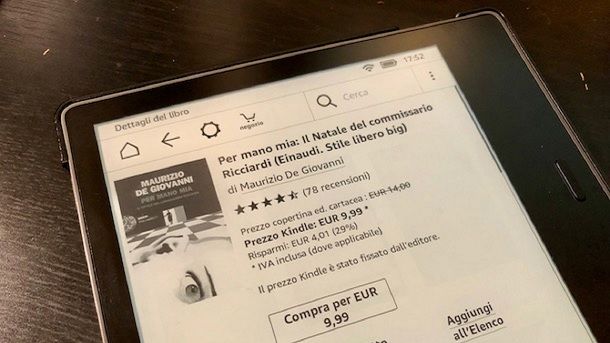
Se ti interessa capire come pagare i libri agendo direttamente dal famoso lettore di eBook, il primo passo che devi compiere è quello di accedere al Kindle Store facendo tap sulla voce Negozio che trovi nella barra degli strumenti presente nella parte in alto dello schermo (se non riesci a visualizzarla, fai prima tap sulla parte in alto del display).
Dalla nuova schermata potrai dunque visualizzare gli eBook che Amazon ha scelto di consigliarti in base ai tuoi gusti, così come potrai visualizzare i Bestseller in classifica, le nuove uscite e via discorrendo. Se, invece, vuoi visualizzare gli eBook in catalogo per genere d'appartenenza, fai tap sulla voce Sfoglia le categorie che sta in cima e seleziona quella di tuo interesse.
Puoi altresì effettuare una ricerca per parola chiave, facendo tap sul campo Cerca che si trova in alto a destra, digitandovi all'interno le keyword di riferimento e selezionando il risultato pertinente tra quelli annessi all'elenco. Quando trovi un eBook che pensi possa interessarti, fai tap sulla relativa copertina e premi sul pulsante Compra per EUR x,xx per procedere con l'acquisto. Nel caso dei libri gratuiti troverai invece un pulsante indicante la cosa. Se prima di comprare un dato libro vuoi leggere l'estratto, seleziona il collegamento Invia estratto ora che trovi sempre nella stessa schermata.
Successivamente il libro (o l'estratto) verrà scaricato sul tuo dispositivo e potrai cominciare a leggerlo, recandoti nuovamente nella schermata principale del Kindle previo tap sul pulsante a forma di casetta che trovi sulla barra degli strumenti in cima, poi nella sezione La mia libreria e selezionando la relativa copertina. La procedura potrebbe variare leggermente in base al modello di eBook reader a tua disposizione, ma in realtà non dovresti avere troppi problemi seguendo quanto indicato in questa sede.
Da computer/dispositivi mobili
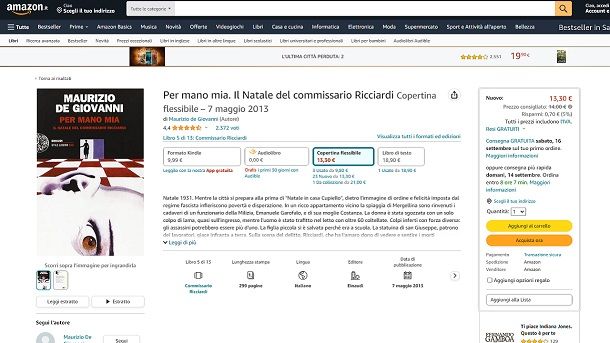
Se invece vuoi comperare gli eBook per il tuo Kindle agendo da computer, la prima mossa che devi effettuare è quella di recarti nella home page del Kindle Store e cominciare a scorrere le varie categorie di libri che ti vengono proposte per cercare di individuare quella di tuo interesse. Puoi trovarci quelli nuovi e in primo piano, quelli da poco disponibili in formato Kindle, quelli più venduti e così via.
Mediante la barra sulla sinistra, puoi applicare filtri alla tua ricerca, in modo tale da affinare la visualizzazione dei vari risultati disponibili. Se necessario, anche da computer puoi eseguire una ricerca diretta. Per riuscirci, digita la parola chiave di riferimento nel campo apposito che trovi in cima e poi seleziona il suggerimento pertinente tra quelli che ti vengono mostrati.
Quando trovi un libro che pensi possa piacerti e che desideri acquistare, fai clic sulla relativa copertina e, nella pagina visualizzata, sincerati che risulti selezionata la voce Formato Kindle (altrimenti provvedi tu). In corrispondenza di quest'ultima, ti verrà indicato anche il prezzo del libro (se a pagamento).
Verifica quindi che nel primo menu a tendina Invia a: che sta a destra ci sia il nome del tuo Kindle (altrimenti selezionalo tu) e premi sul pulsante Acquistare adesso con 1-Click posto immediatamente sopra per procedere con l'acquisto (altrimenti potresti trovare, ad esempio, il pulsante Leggi ora, se l'eBook è incluso in Kindle Unlimited).
Successivamente il libro (o l'estratto) verrà scaricato sul tuo dispositivo e potrai cominciare a leggerlo recandoti nella sezione La mia libreria del Kindle (puoi raggiungerla tramite la schermata principale) e selezionando la relativa copertina. Per maggiori dettagli, potrebbe anche interessarti approfondire le linee guida di Amazon sull'app Kindle per PC (sì, esiste e si può scaricare dall'apposita pagina ufficiale di Amazon).
Amazon Prime Reading
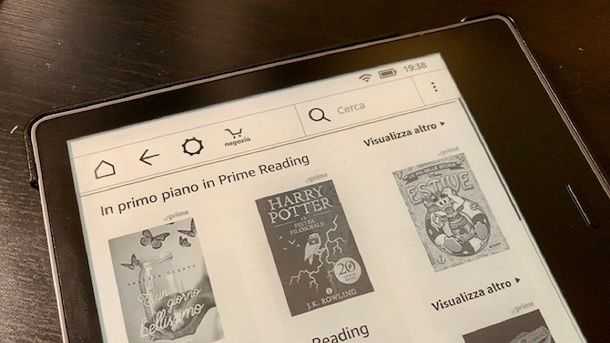
Amazon Prime Reading è un servizio lanciato dal colosso del commercio elettronico che permette a tutti gli iscritti ad Amazon Prime (se ben ricordi, te ne ho parlato nel mio articolo dedicato all'argomento), come lascia intendere il nome stesso, di accedere gratuitamente (o per meglio dire, pagando la quota annuale o mensile richiesta per l'abbonamento a Prime) a una libreria composta da parecchi eBook e fumetti in formato digitale.
Non è proprio come comperare di volta in volta i libri, ma è comunque una soluzione da prendere in considerazione. Se, dunque, hai sottoscritto un abbonamento ad Amazon Prime (potrebbe eventualmente interessarti dare un'occhiata anche alla mia guida su come avere Amazon Prime gratis), puoi accedere a Prime Reading facendo tap sulla voce Prime Reading che trovi nella sezione Negozio sul tuo Kindle. Nella schermata che comparirà, ti saranno mostrati tutti i titoli che puoi leggere senza spendere ulteriore denaro.
I vari titoli sono raggruppati per categoria ma anche in tal caso puoi eseguire una ricerca diretta tramite il campo apposito che sta in alto a destra. Quando trovi un eBook che pensi possa piacerti, aggiungilo alla tua libreria premendo sul bottone Leggi ora. Ti faccio notare che Prime Reading è accessibile anche da computer, visitando la sezione dedicata annessa al sito Web di Amazon. Il funzionamento è praticamente lo stesso di quello che ti ho spiegato poc'anzi per la variante Kindle.
Lo stesso può essere fatto da smartphone e tablet, previo download dell'app Kindle specifica per Android e iOS/iPadOS. In tal caso, basta avviare l'app, fare tap sulla voce Scopri in basso a destra e sul collegamento Novità: Prime Reading. I restanti passaggi da compiere sono analoghi a quelli visti insieme poc'anzi dall'eBook reader.
Kindle Unlimited
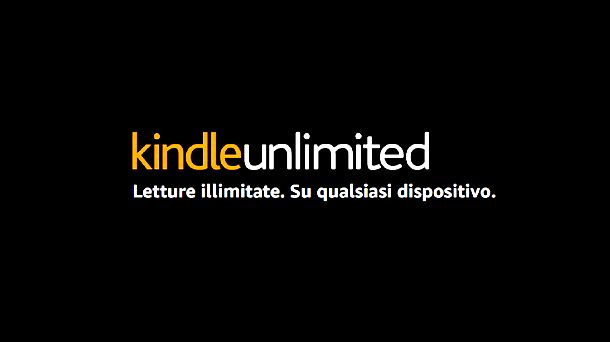
Un'altra opzione che hai dalla tua per avere accesso al catalogo del Kindle Store sotto forma di abbonamento è Kindle Unlimited. Trattasi di un servizio di Amazon a pagamento (di solito con una versione di prova gratuita della durata di 2 mesi e senza obbligo di rinnovo) che permette di avere a disposizione un catalogo di milioni di eBook è possibile leggere gratuitamente.
Per quel che concerne invece i costi mensili da sostenere superato il periodo di prova, bisogna “sborsare” 9,99 euro al mese. In ogni caso, per sottoscrivere l'abbonamento a Kindle Unlimited ti basta seguire quanto indicata dall'apposita pagina Web. La procedura da seguire potrebbe variare a seconda del periodo promozionale, ma usualmente basta fare clic sul pulsante Accedi per visualizzare le promozioni, dando poi un'occhiata a quanto messo a disposizione da Amazon per il proprio specifico account.
Per maggior informazioni al riguardo, puoi eventualmente fare riferimento al mio tutorial dedicato in via specifica a come funziona Kindle Unlimited.
In qualità di affiliati Amazon, riceviamo un guadagno dagli acquisti idonei effettuati tramite i link presenti sul nostro sito.

Autore
Salvatore Aranzulla
Salvatore Aranzulla è il blogger e divulgatore informatico più letto in Italia. Noto per aver scoperto delle vulnerabilità nei siti di Google e Microsoft. Collabora con riviste di informatica e cura la rubrica tecnologica del quotidiano Il Messaggero. È il fondatore di Aranzulla.it, uno dei trenta siti più visitati d'Italia, nel quale risponde con semplicità a migliaia di dubbi di tipo informatico. Ha pubblicato per Mondadori e Mondadori Informatica.






